Pages怎么显示隐藏边栏? pages如何设置内容分栏显示?
IT科技日报网
2023-03-20 08:39:24
Pages怎么显示隐藏边栏?

Pages显示隐藏边栏教程
Pages 窗口左侧和右侧都有边栏,其中包含了可修改文稿的控制及文稿设置等。以下为边栏以及各自的用途:
“批注与修改”面板:显示您和其他人添加到文稿的批注。您可以直接在边栏中阅读、添加和编辑批注。它显示在 Pages 窗口的左侧。
页面缩略图:显示文稿中所有页面的缩略图。在此视图中,您可以重新排列文稿的各个节,点按某张缩略图可导航到对应的特定页面。它显示在 Pages 窗口的左侧。
“格式”检查器:它将显示当时文稿中所选任何内容(如文本、形状或图表)的格式化控制。它显示在 Pages 窗口的右侧。如果文稿中未选择任何内容,那么边栏为空。
“文稿”检查器:显示一些控制,可用于设置页面方向和大小、设置页边空白以及添加页眉、页脚和文稿的节。它显示在 Pages 窗口的右侧。
Pages打开和关闭边栏:
点按工具栏按钮来打开或关闭边栏:
pages如何设置内容分栏显示?
方法/步骤
点击程序栏,打开pages文稿。
点击格式,弹出的格式面板点击布局。
找到布局面板中的栏选项卡,点击展开。
在文本框中,输入栏数后回车,例如分为两栏输入2。
文字被分为两栏显示。
或者点击上方的文本按钮,插入文本框。
分为几栏就插入几个文本框,拖拽调整大小。
在文本框内输入文字,打印时不会显示文本框。
责任编辑:234
热点新闻







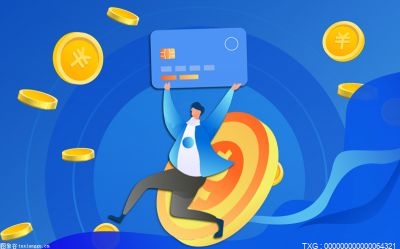




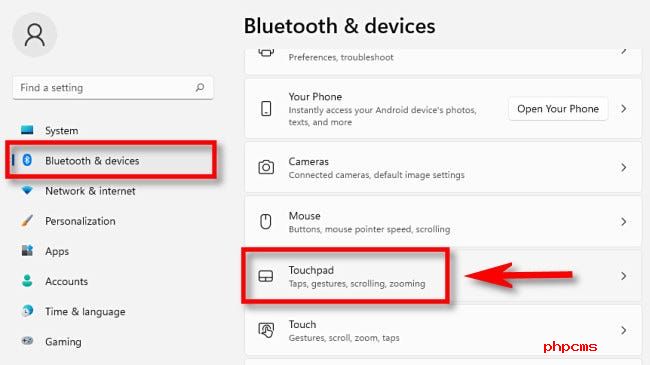
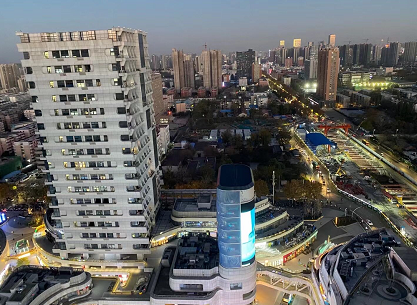
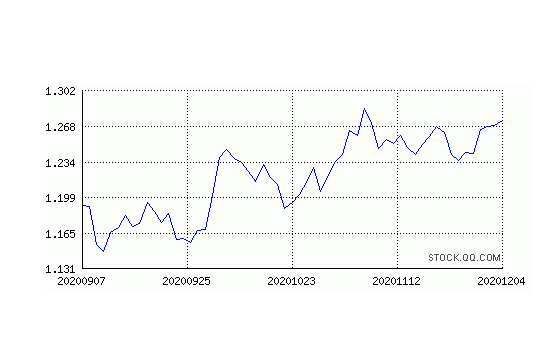



 营业执照公示信息
营业执照公示信息